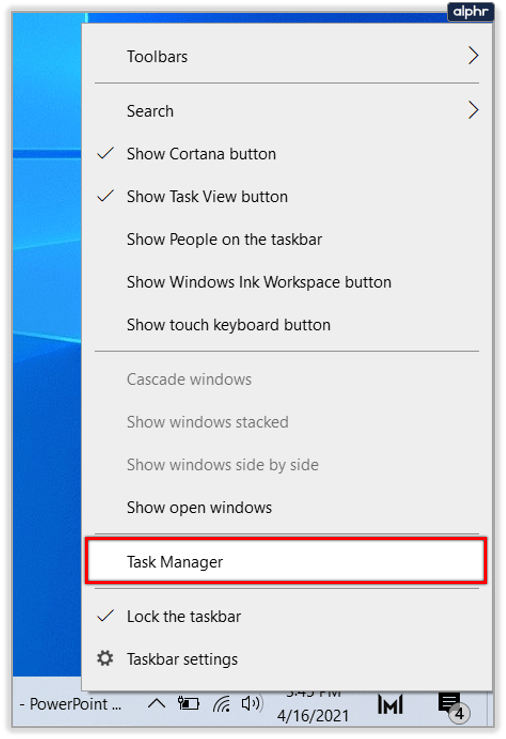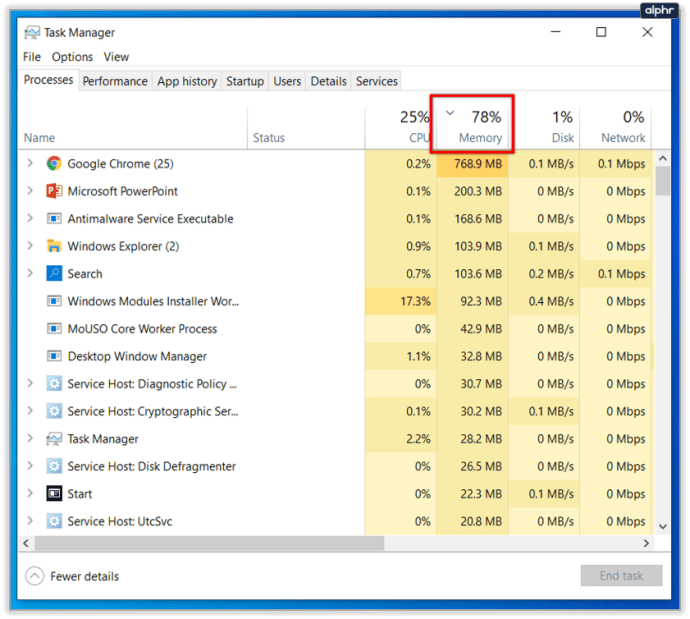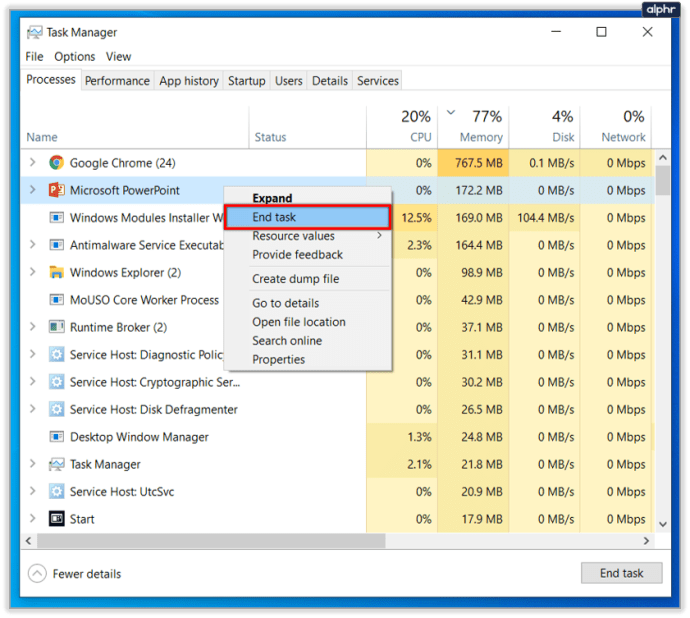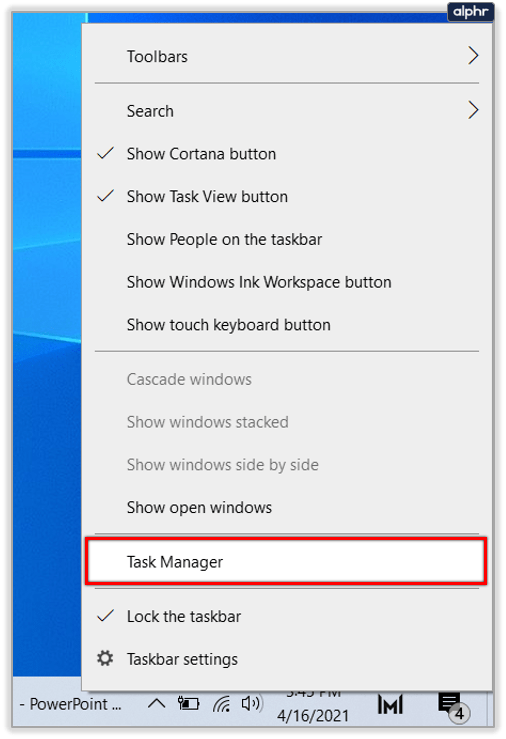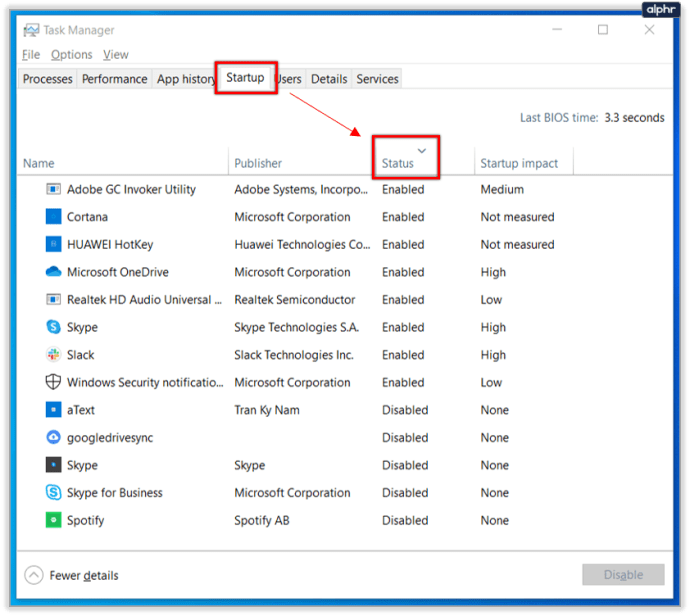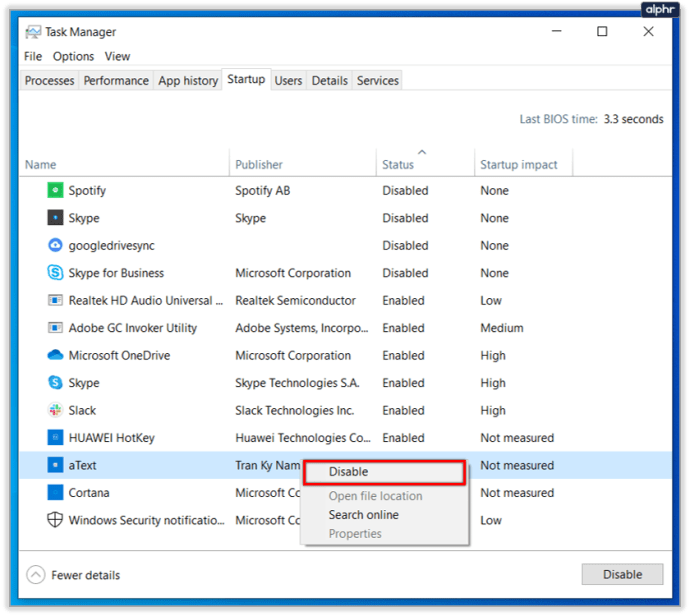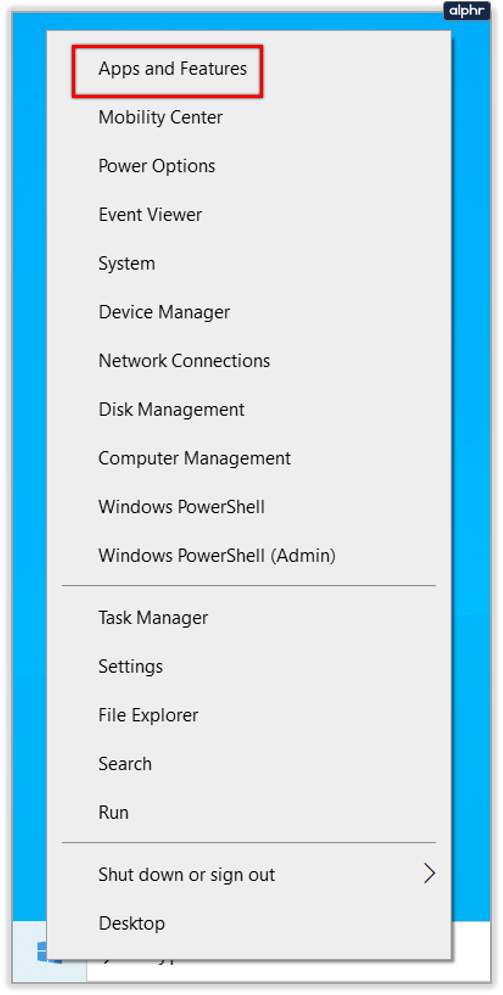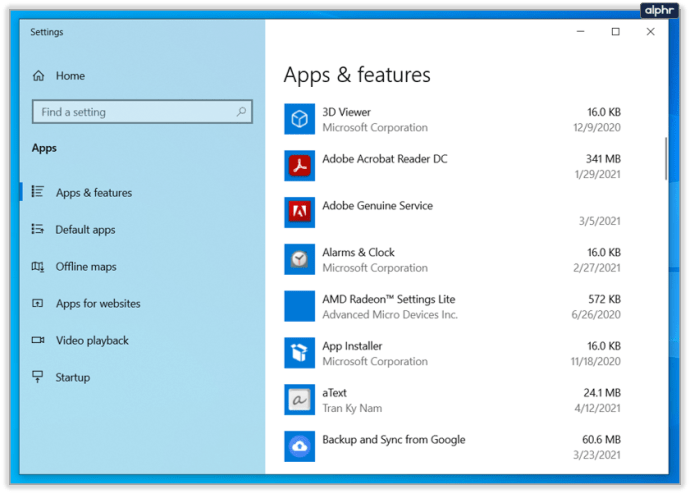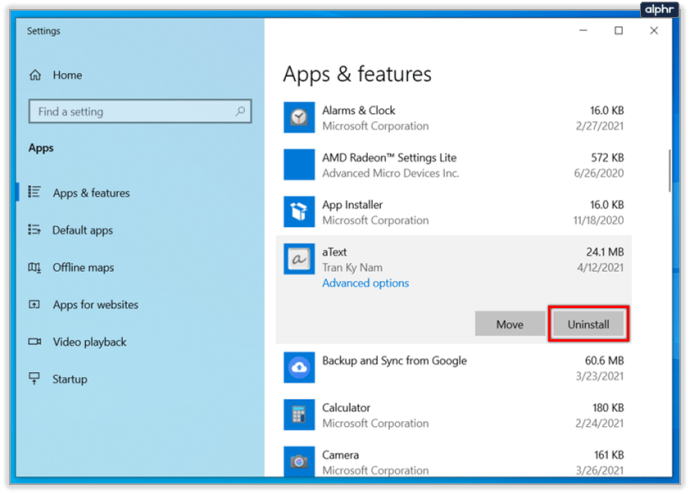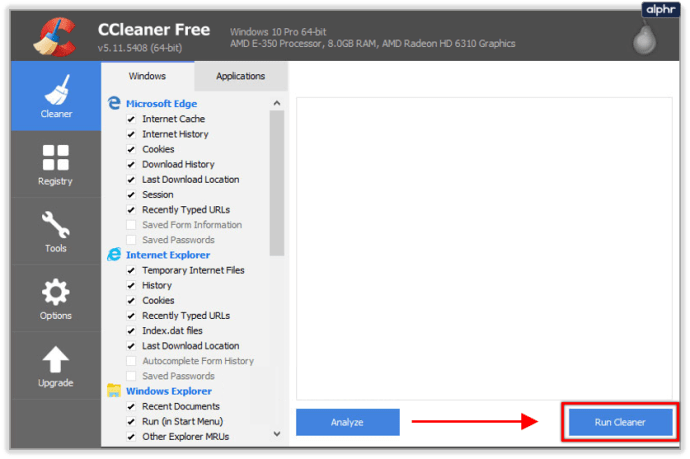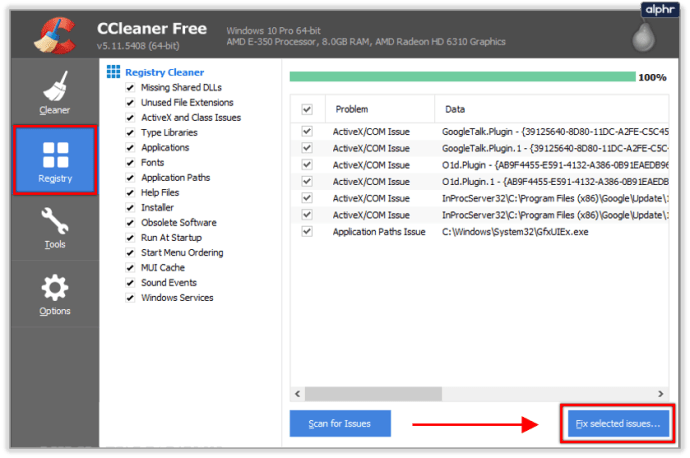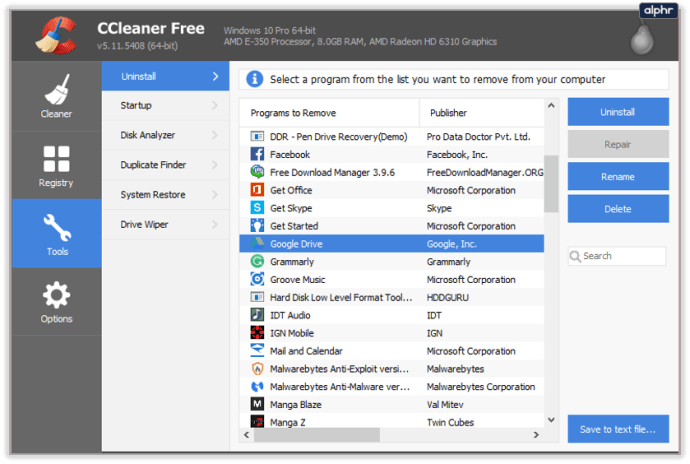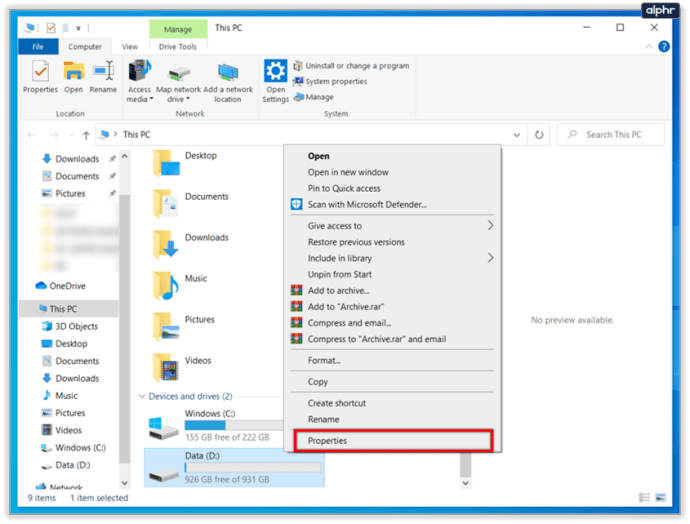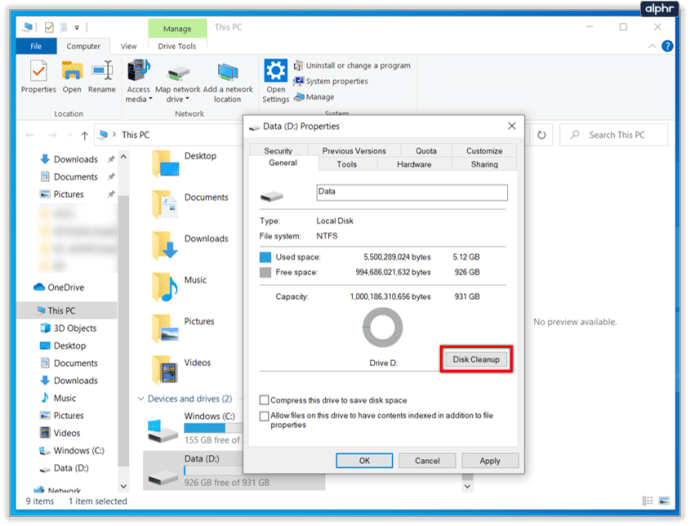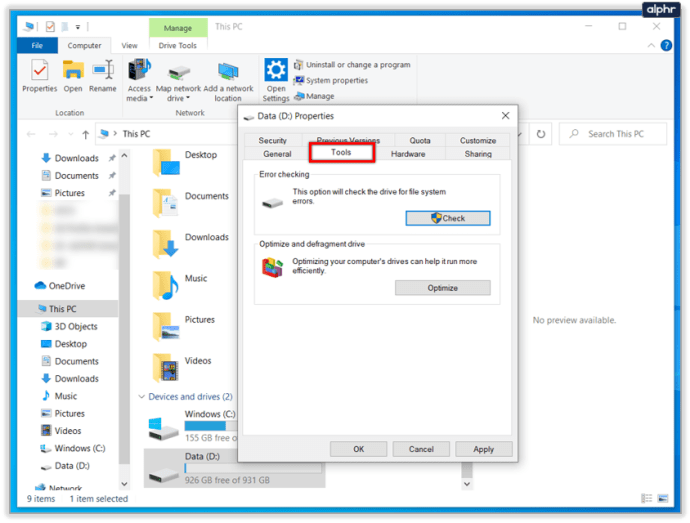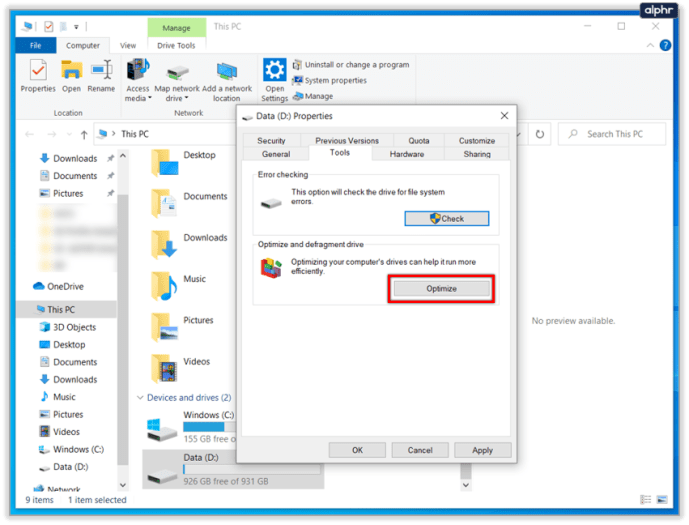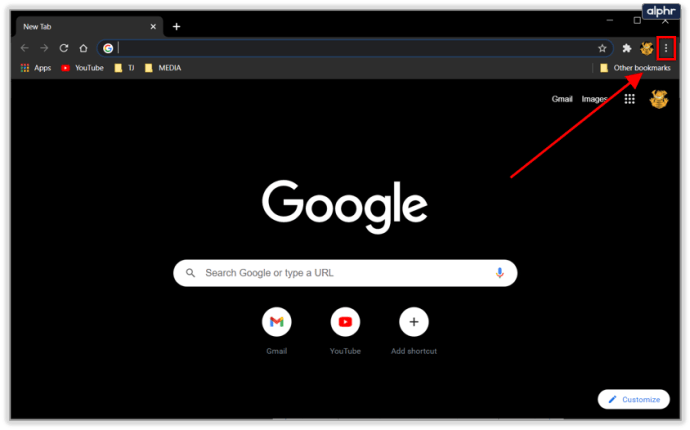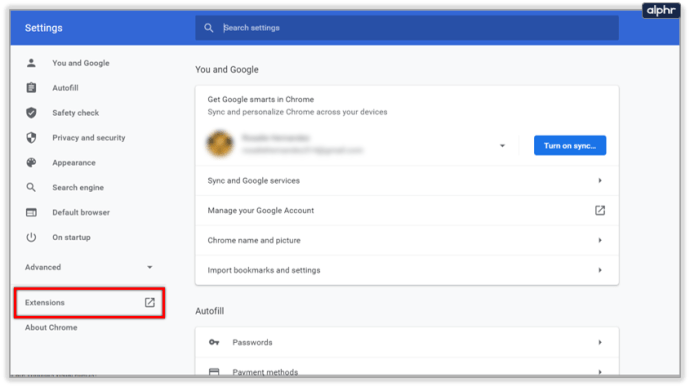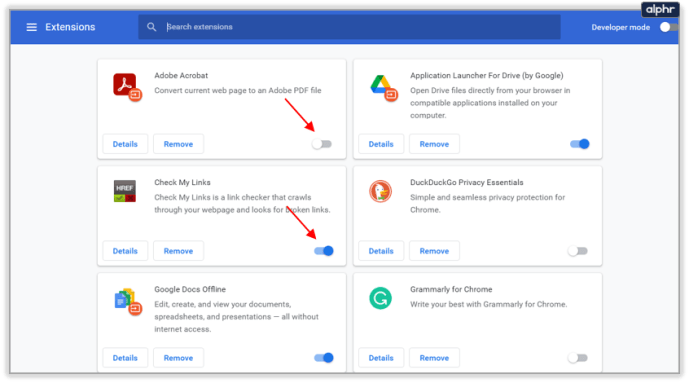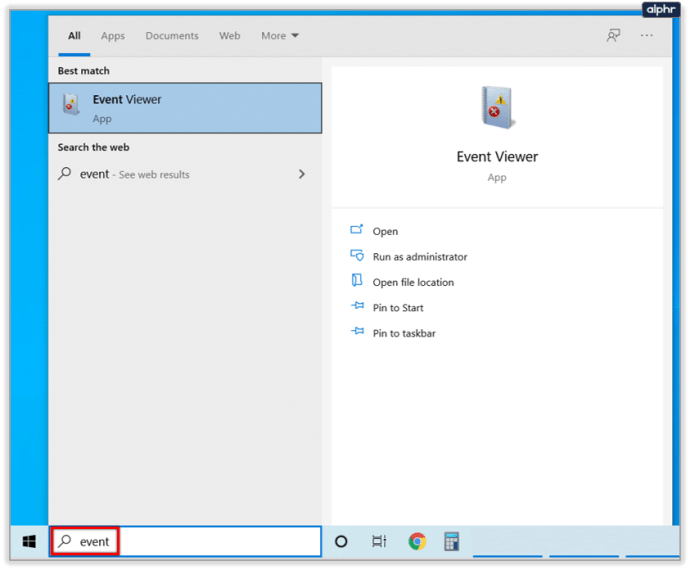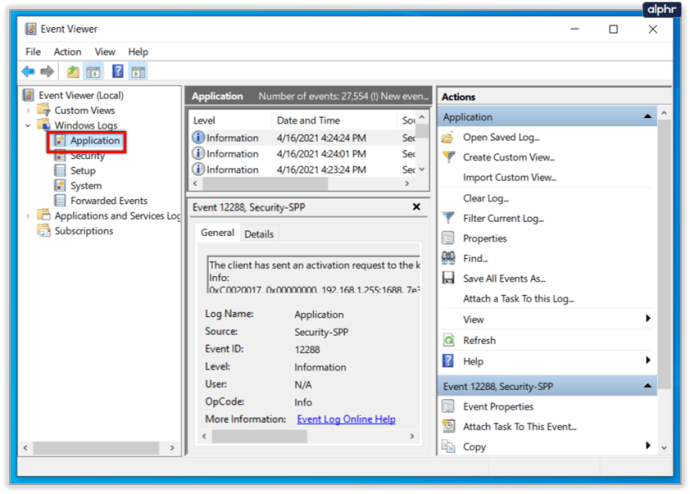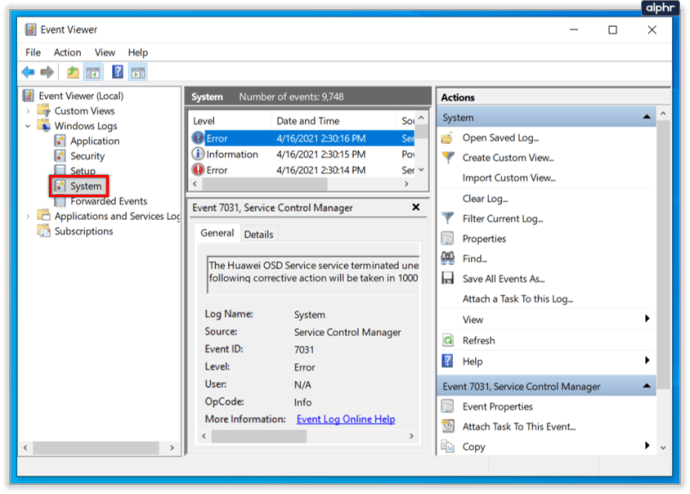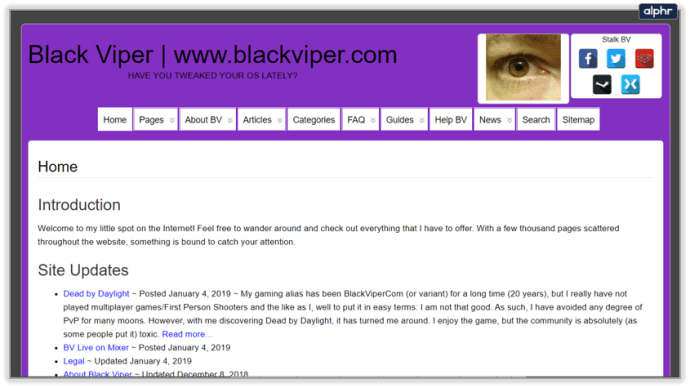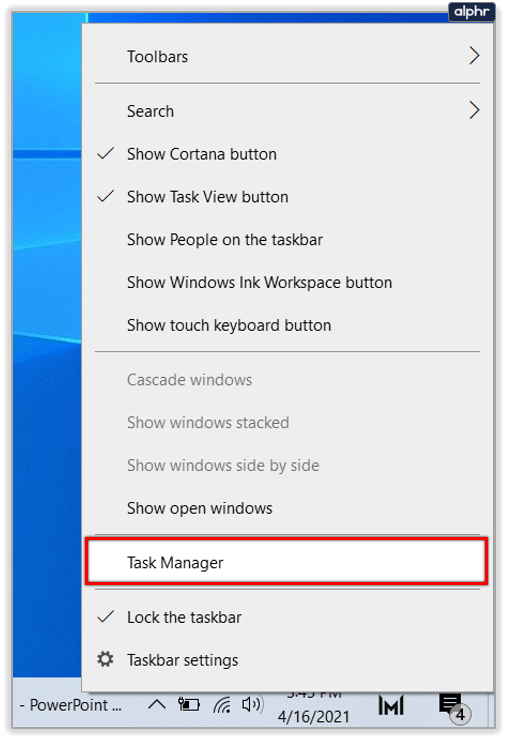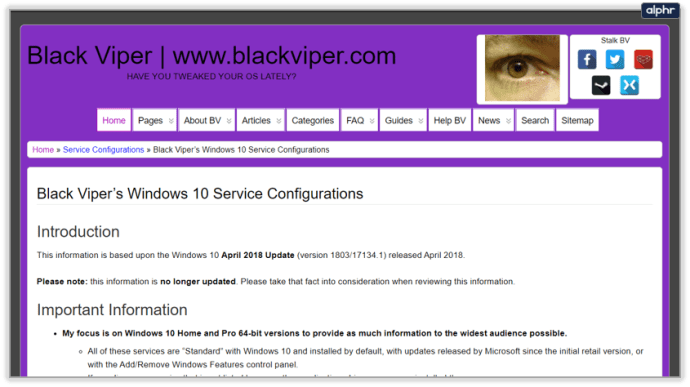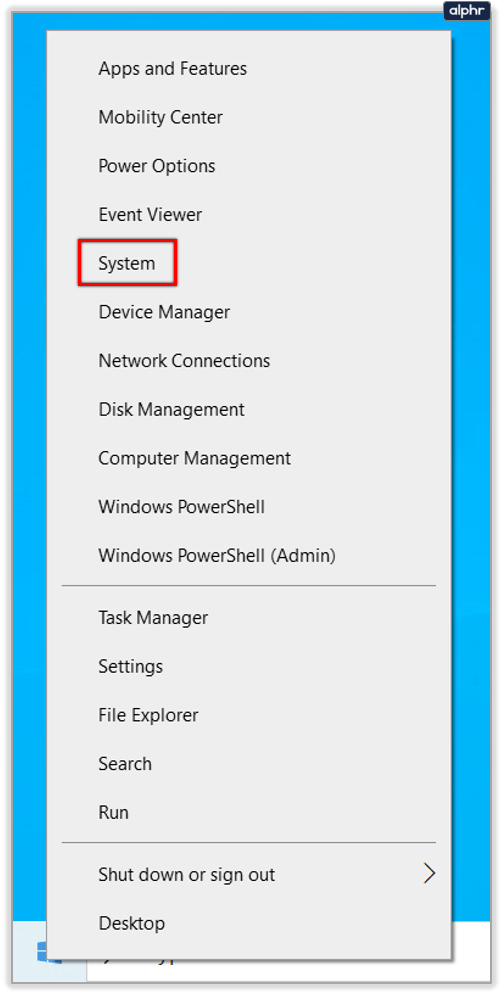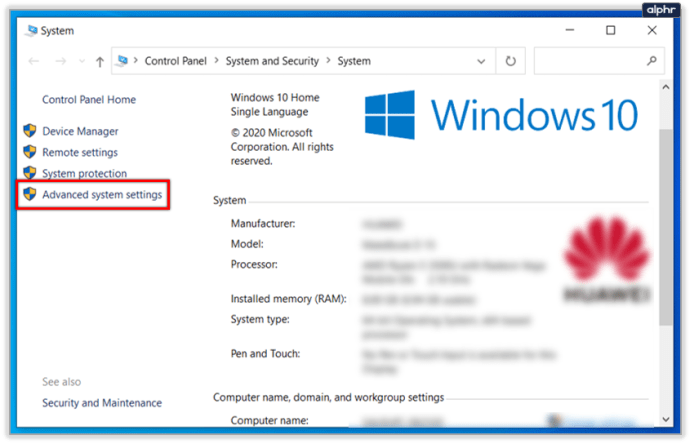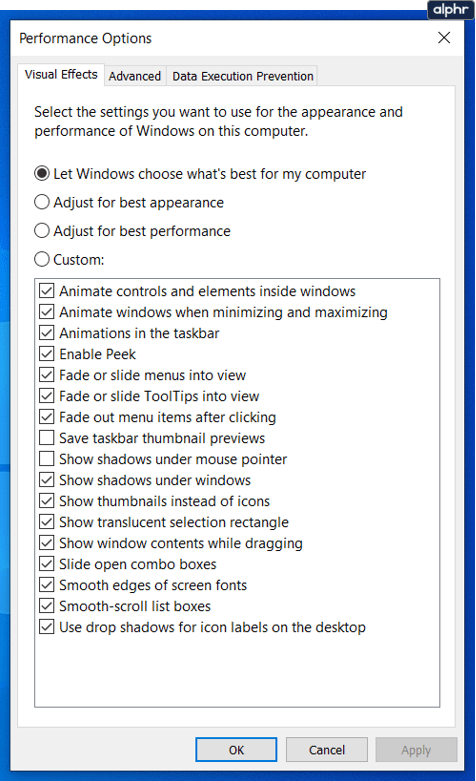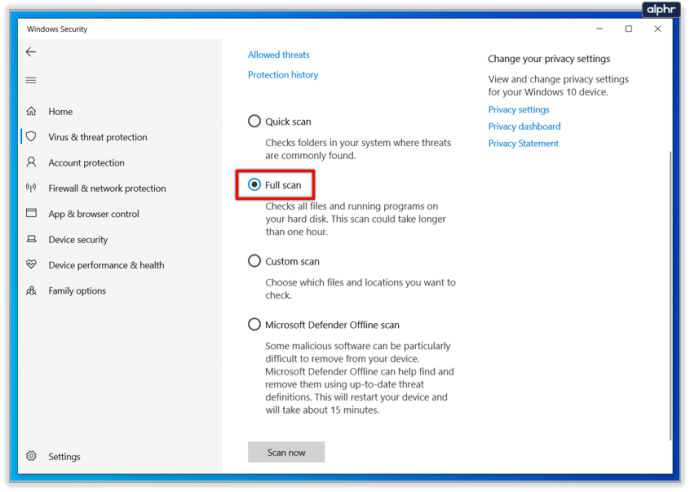Є два способи прискорити роботу комп’ютера. Перший – кинути гроші на проблему та оновити все своє обладнання. По-друге, використовувати те, що у вас вже є, максимально ефективно. Я справжній прихильник цього другого способу і сприймаю це як особистий виклик — вичавити трохи більше продуктивності зі своїх наявних ресурсів.
Отже, якщо ваш комп’ютер повільний і ви хочете його прискорити, цей посібник для вас. Ось мої десять основних порад, як прискорити Windows, не витрачаючи ні копійки!
Десять основних порад щодо прискорення роботи Windows
Перше, що нам потрібно зробити, щоб пришвидшити роботу Windows, це побачити, які програми використовують ваші ресурси.
1. Перевірити процеси
Windows використовує процеси для взаємодії з вами та програмами, які ви запускаєте на своєму комп’ютері. Занадто багато запусків одночасно може уповільнити роботу комп’ютера.
- Клацніть правою кнопкою миші на панелі завдань і виберіть Диспетчер завдань.
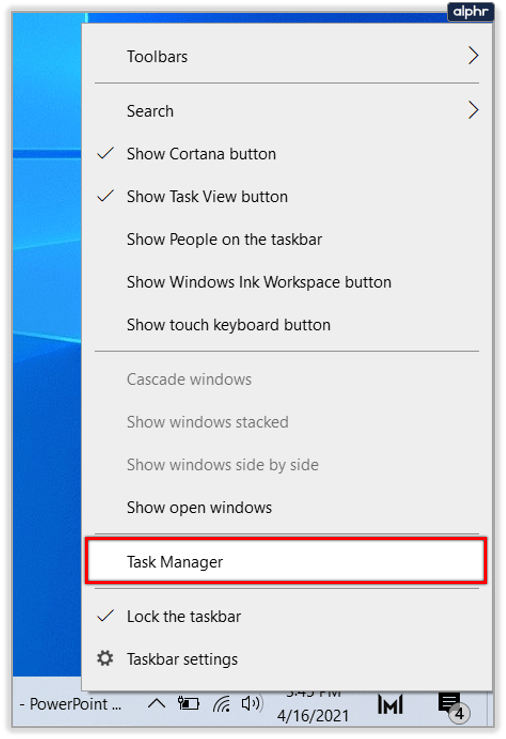
- Подивіться на вкладки вгорі: ЦП, Пам’ять, Диск і Мережа. Якщо один із них працює з високим відсотком, натисніть вкладку, щоб упорядкувати програму, яка використовує найбільше.
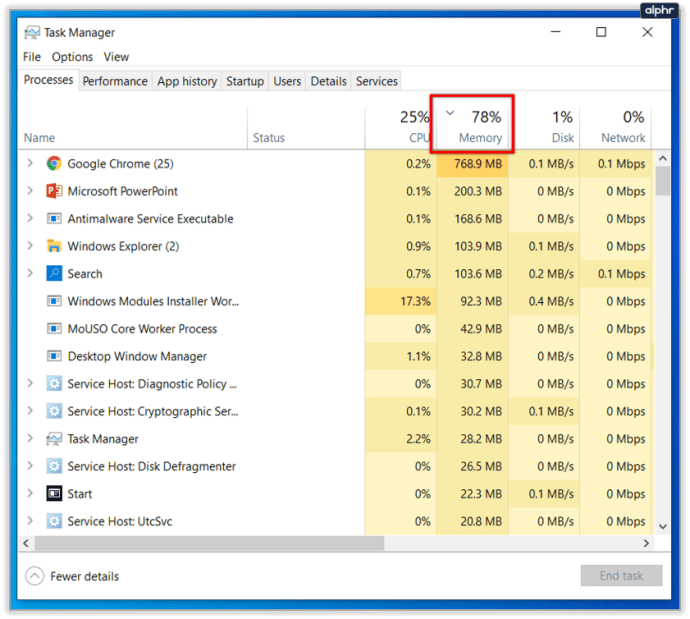
- Перегляньте кожну програму, використовуючи ці ресурси. Це важливо? Чи це системний процес? Якщо це не важлива програма, але щось працює у фоновому режимі, клацніть процес правою кнопкою миші та виберіть Завершити завдання. Якщо це не програма, яку ви часто використовуєте, видаліть її.
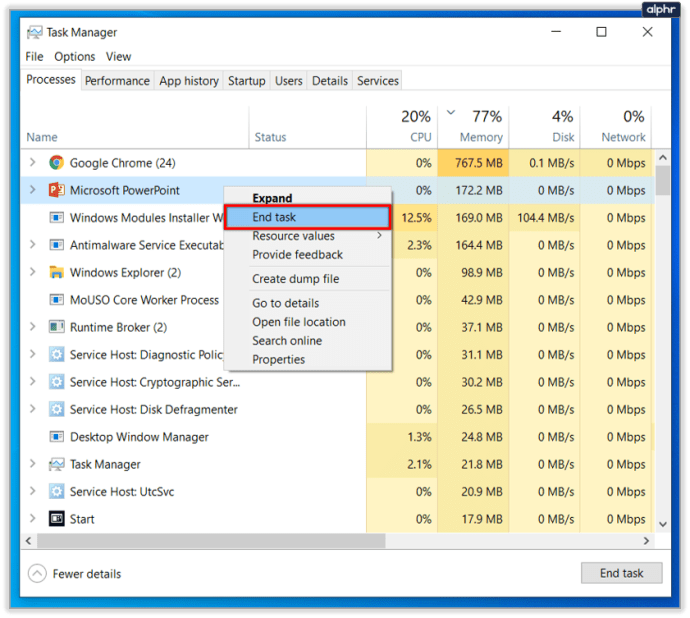
2. Перевірте пункти запуску
Коли ви перебуваєте в диспетчері завдань, давайте подивимося, які програми ви налаштували на автоматичний запуск під час завантаження комп’ютера.
- Клацніть правою кнопкою миші на панелі завдань і виберіть Диспетчер завдань, якщо ви його закрили.
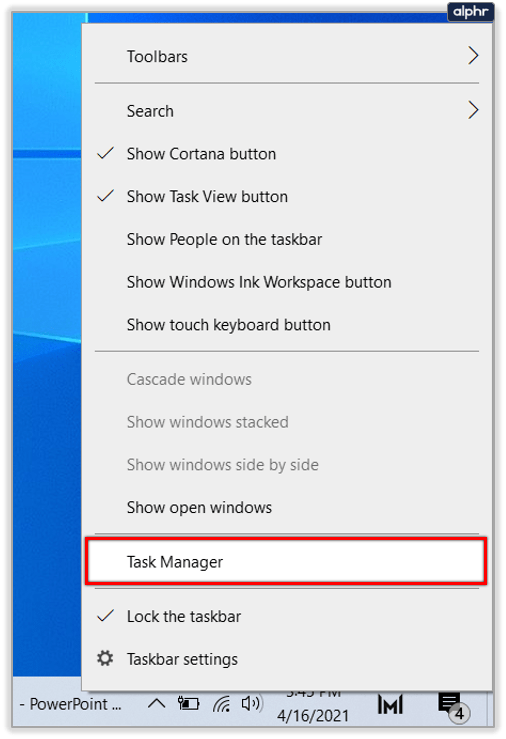
- Виберіть вкладку «Запуск» і клацніть на ній вкладку «Статус», щоб спочатку замовити програми «Увімкнено».
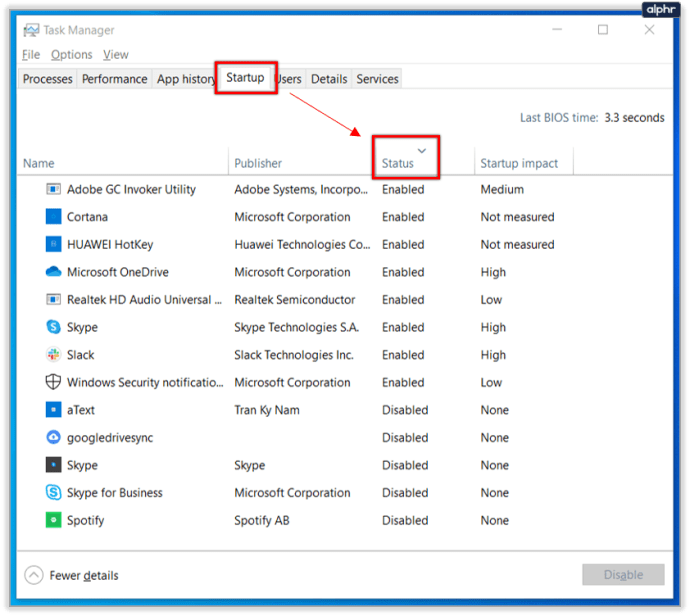
- Клацніть правою кнопкою миші будь-які непотрібні та виберіть Вимкнути. Зберігайте такі речі, як безпека сторонніх розробників, аудіодрайвери, файлові менеджери та сканери шкідливих програм, але не соромтеся зупиняти інші програми. Ви завжди можете запустити їх вручну.
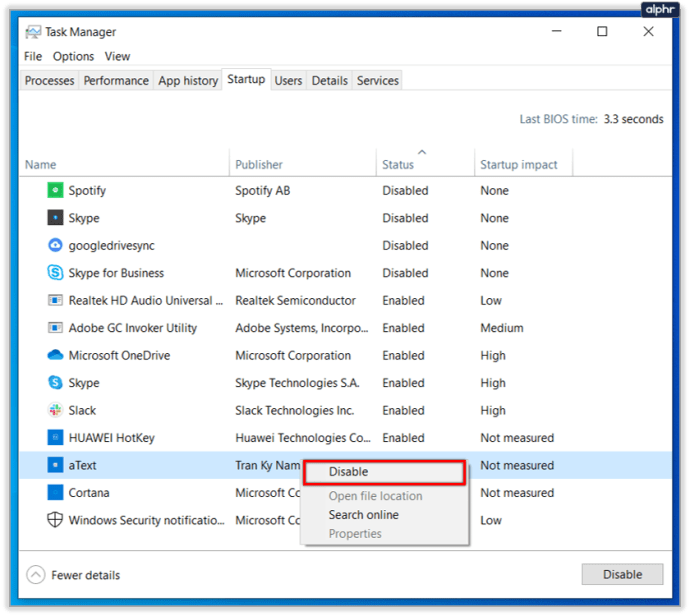
3. Видаліть непотрібне програмне забезпечення
Багато ноутбуків і придбаних настільних комп’ютерів можуть поставлятися з вірусом, і чим довше ми володіємо комп’ютером, тим більше ми встановлюємо на нього. Корисна вправа час від часу проводити весняну чистку, щоб тримати речі в тонусі. Це не тільки прискорює роботу комп’ютера, але й звільняє місце на диску.
- Клацніть правою кнопкою миші кнопку «Пуск» Windows і виберіть «Програми та функції».
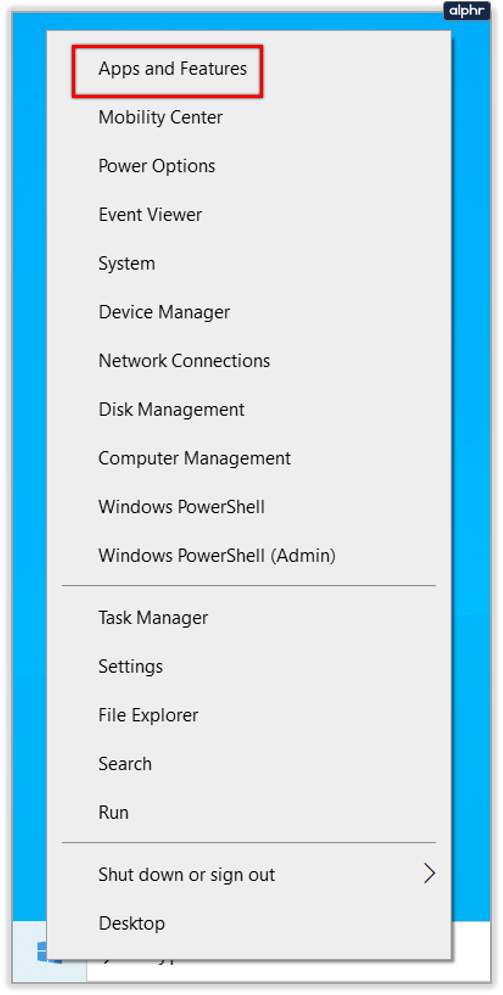
- Видаліть усі програми, які вам не потрібні або не використовуються.
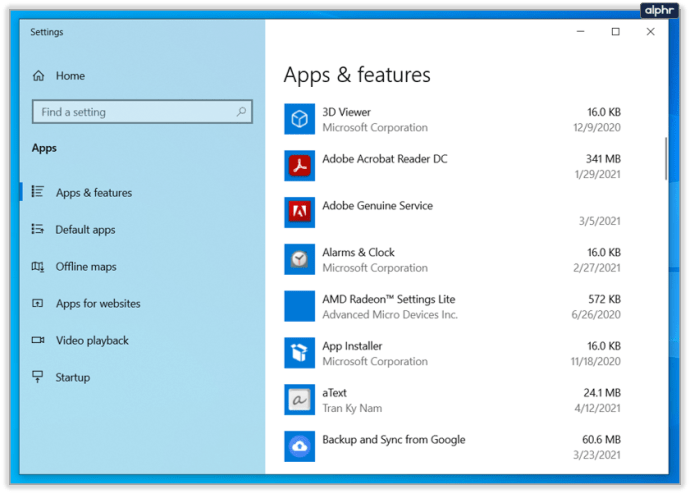
- Пройдіться по списку та використовуйте Uninstall для видалення програм.
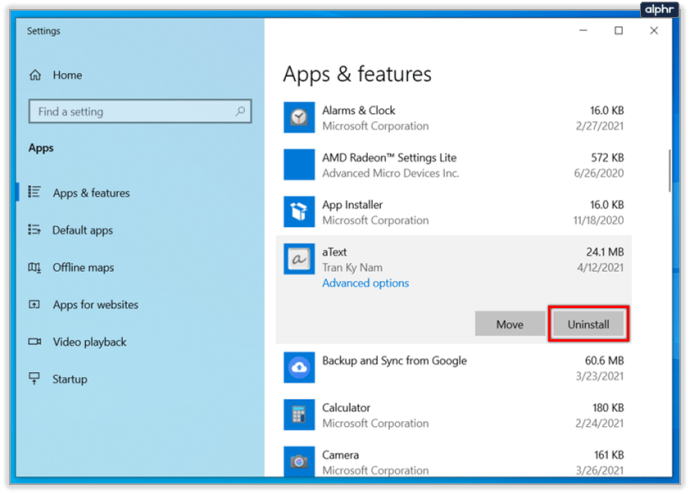
4. Запустіть засіб очищення реєстру
Існує безкоштовна програма під назвою CCleaner. Завантажте зараз.
- Запустіть CCleaner і виберіть вкладку Cleaner ліворуч. Після завершення процесу натисніть «Аналіз», а потім «Запустити очищувач».
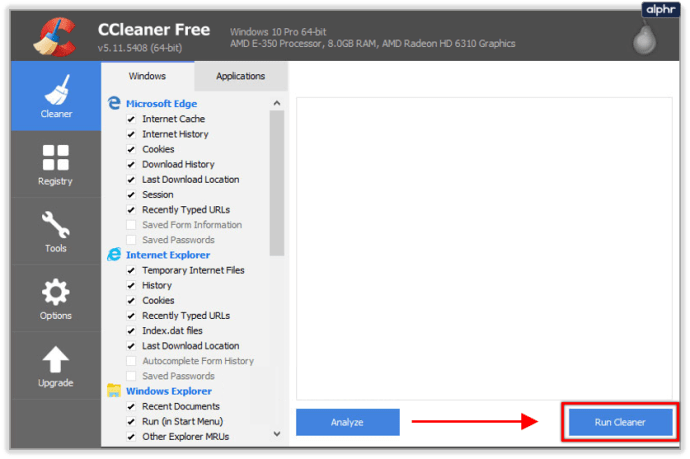
- Виберіть вкладку «Реєстр», потім «Сканувати на наявність проблем», а потім «Виправити вибрані проблеми» після завершення сканування.
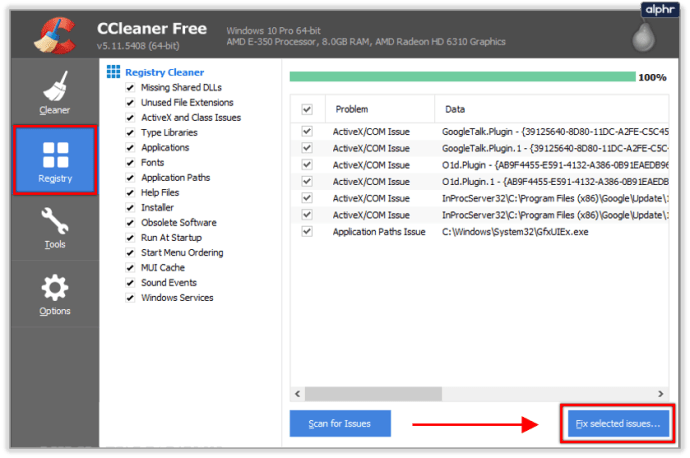
- Існує також засіб видалення програм, якщо ви віддаєте перевагу використовувати, ніж диспетчер завдань, і аналізатор програм запуску для перевірки програм запуску.
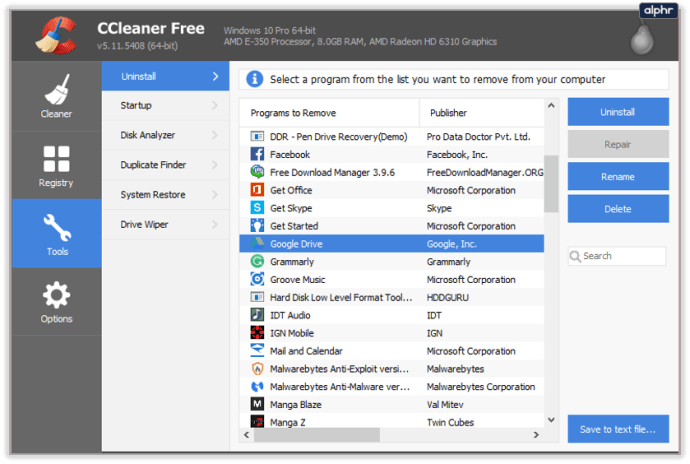
5. Дефрагментація жорсткого диска
Якщо ви використовуєте традиційний жорсткий диск, дефрагментація все ще є корисним інструментом для прискорення роботи Windows. Не дефрагментуйте твердотільний накопичувач, оскільки він йому не потрібен і може скоротити термін його експлуатації.
- Клацніть правою кнопкою миші на жорсткому диску та виберіть «Властивості».
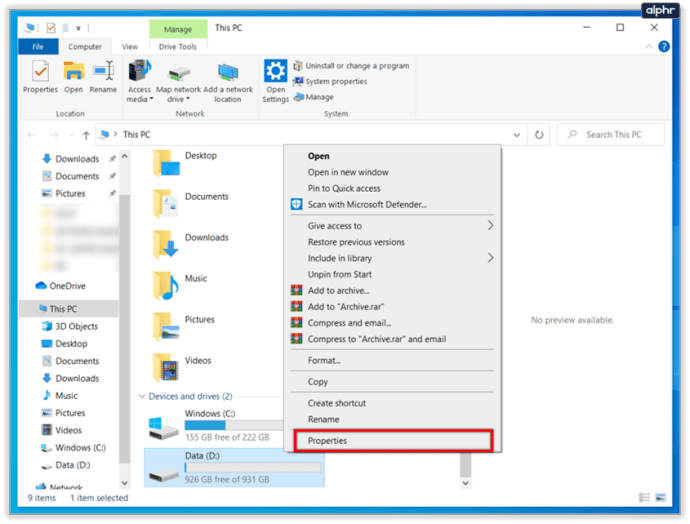
- Клацніть «Очищення диска», якщо у вікні «Файли» використовується простір для видалення.
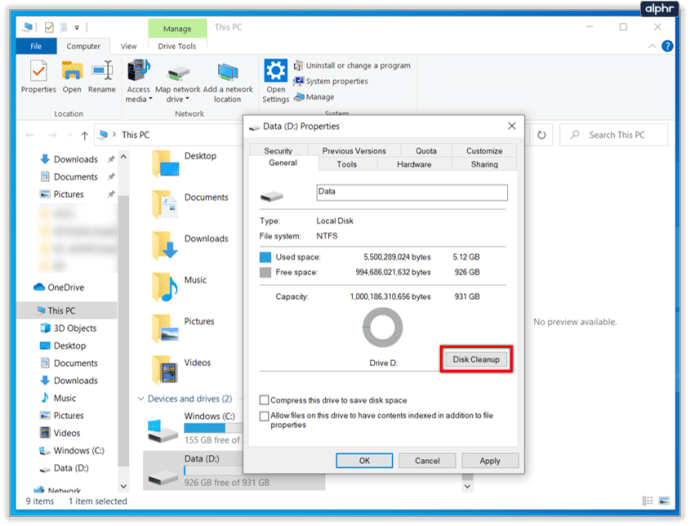
- Після очищення поверніться до «Властивості» та виберіть «Інструменти».
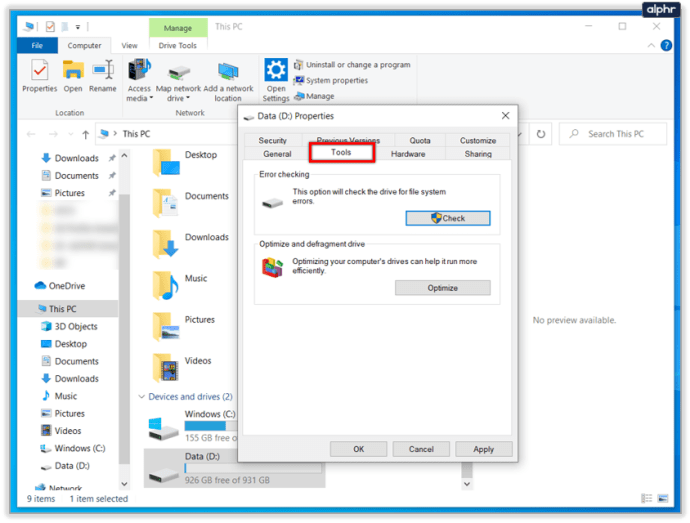
- Виберіть Оптимізувати, виберіть диск, а потім Аналізуйте. Якщо будь-який жорсткий диск фрагментований більш ніж на 10%, натисніть «Оптимізувати».
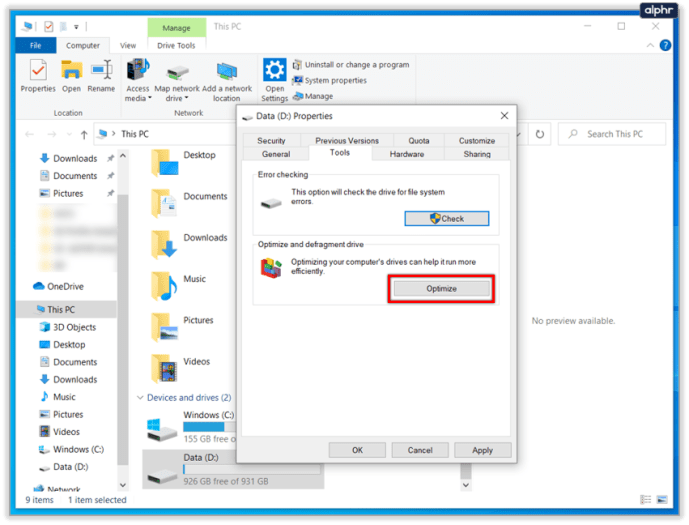
6. Перевірте доповнення свого браузера
Ми живемо в наших браузерах, тому має сенс тримати їх стрункими та підлими. Перевірити браузер на наявність непотрібних доповнень корисно, щоб переконатися, що він не сповільнюється. Точне формулювання залежить від браузера, тому використовуйте те, що найбільше підходить.
- Відкрийте вибраний браузер і натисніть кнопку меню (зазвичай це три крапки або лінії вгорі справа).
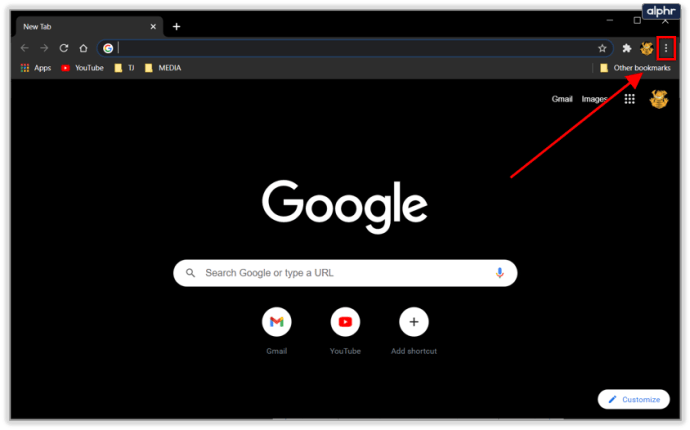
- Виберіть Додатки або Розширення.
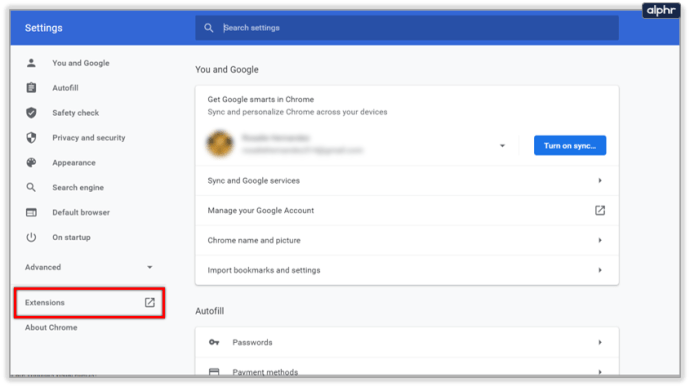
- Перегляньте список і або вимкніть їх зовсім, або перейдіть до Запитувати, щоб активувати.
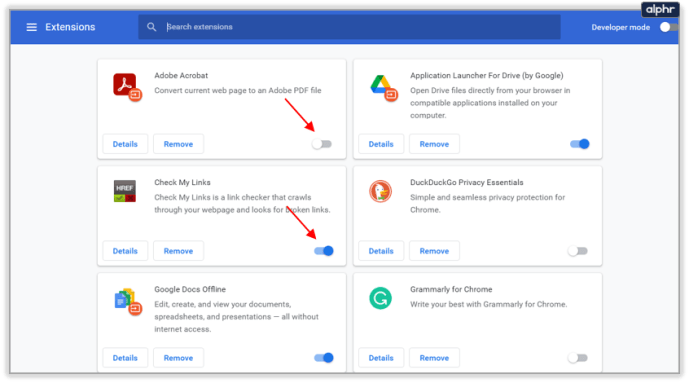
- Подумайте про встановлення плагінів відтворення натискання, щоб веб-сторінки не завантажували відео чи анімацію. Це прискорює перегляд веб-сторінок.
7. Перевірте наявність програм або помилок Windows
Якщо програма працює неправильно або має помилки, Windows спробує запустити її або виправити, що може сповільнити роботу. Перевірка на наявність помилок — це корисний спосіб пришвидшити роботу Windows і продовжити роботу комп’ютера.
- Введіть «подія» у поле пошуку Windows (Cortana).
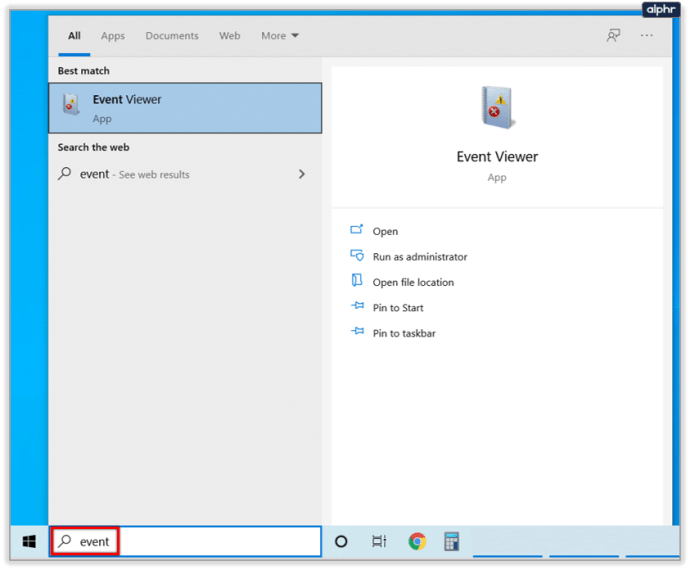
- Натисніть Програма на лівій панелі та відскануйте журнали на центральній панелі. Вирішуйте проблеми в міру їх виявлення.
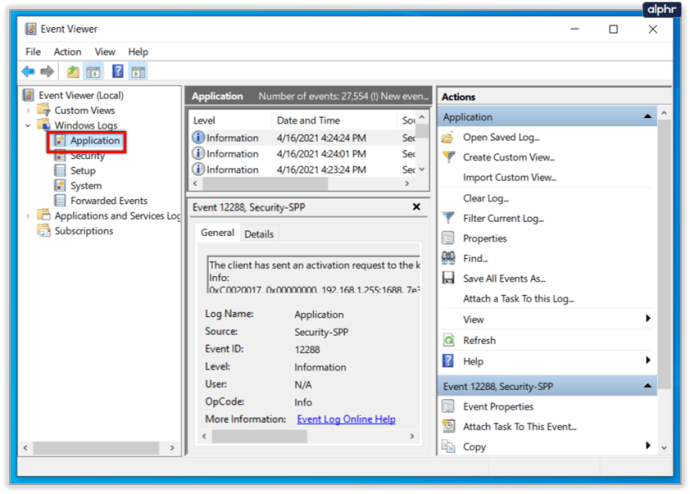
- Натисніть «Система» і зробіть те ж саме.
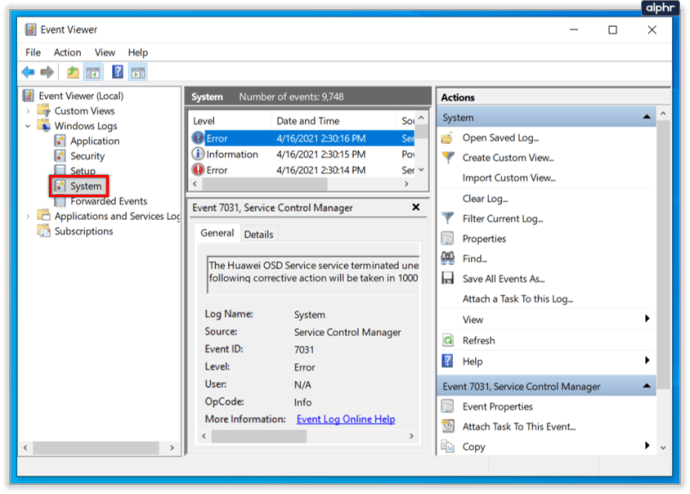
8. Мінімізуйте запущені послуги
Якщо ви впевнені у своєму комп’ютері, мінімізація служб, які працюють у фоновому режимі, може бути дуже корисною для прискорення роботи Windows. За замовчуванням Windows запускає конфігурацію, яка, швидше за все, буде працювати на більшості машин. Можливо, вам не знадобиться половина послуг, які він запускає.
- Створіть точку відновлення системи.
- Відвідайте веб-сайт Black Viper і виберіть свою версію Windows.
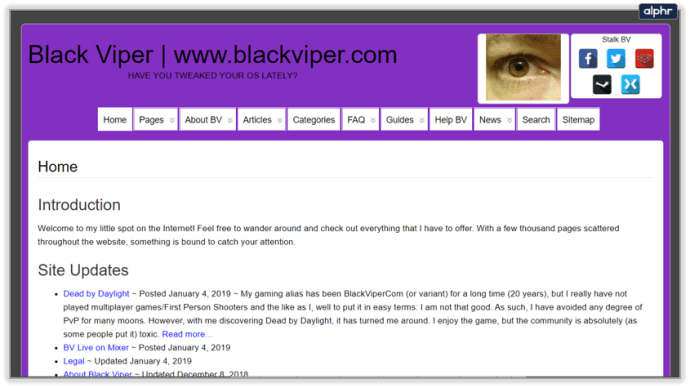
- Клацніть правою кнопкою миші на панелі завдань і виберіть Диспетчер завдань.
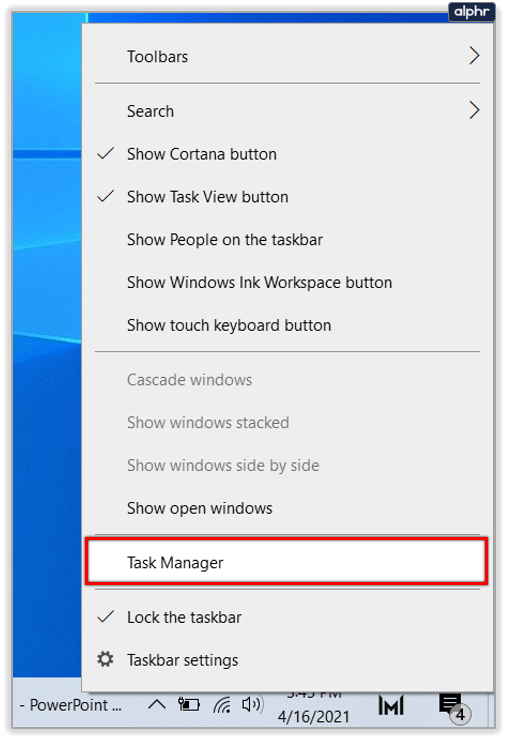
- Виберіть вкладку «Служби», а потім «Відкрийте послуги» внизу.

- Дотримуйтесь посібника Black Viper, щоб дізнатися, які послуги вам можуть знадобитися, а які не можуть бути, і вимкніть, якщо потрібно.
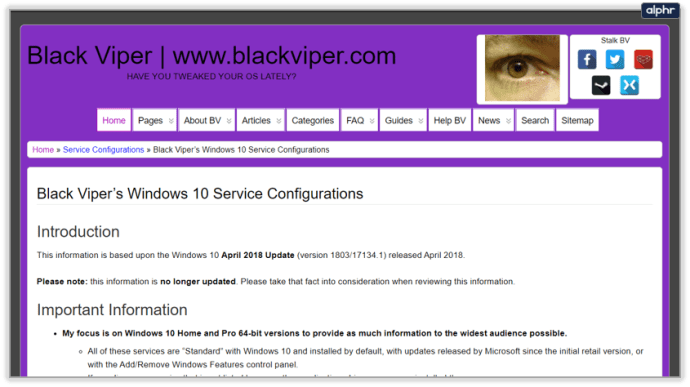
9. Мінімізуйте візуальні ефекти
Відмова від візуальних ефектів Window — це невелика вигода, але якщо ви шукаєте кожну клаптикову продуктивність, це варто зробити.
- Клацніть правою кнопкою миші кнопку «Пуск» Windows і виберіть «Система».
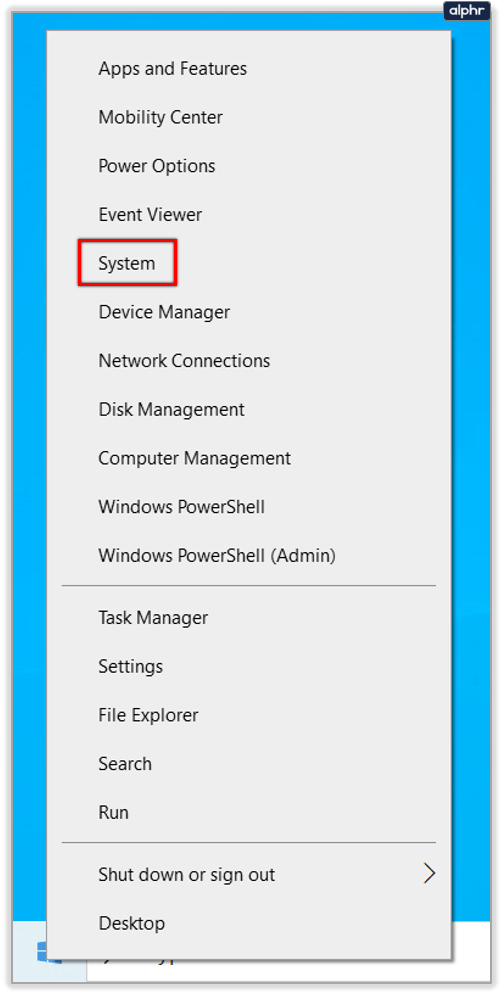
- Виберіть «Інформація про систему», «Додаткові параметри системи» на лівій панелі, а потім виберіть вкладку «Додатково».
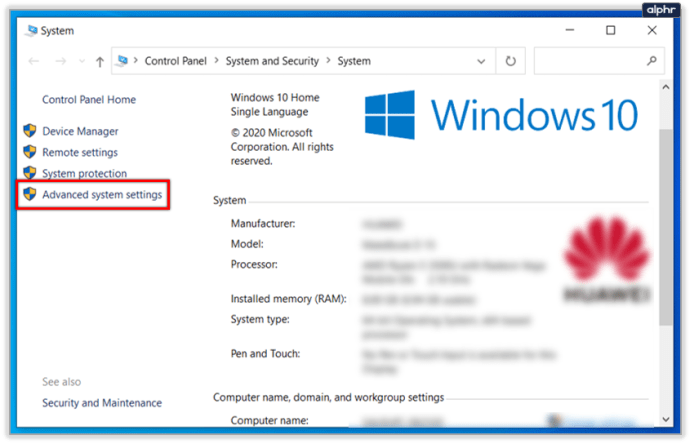
- Виберіть «Налаштування» в розділі «Ефективність», а потім виберіть «Налаштування» або «Найкраща продуктивність». Якщо ви вибрали Custom, зніміть прапорці біля ефектів, без яких ви могли б щасливо жити.
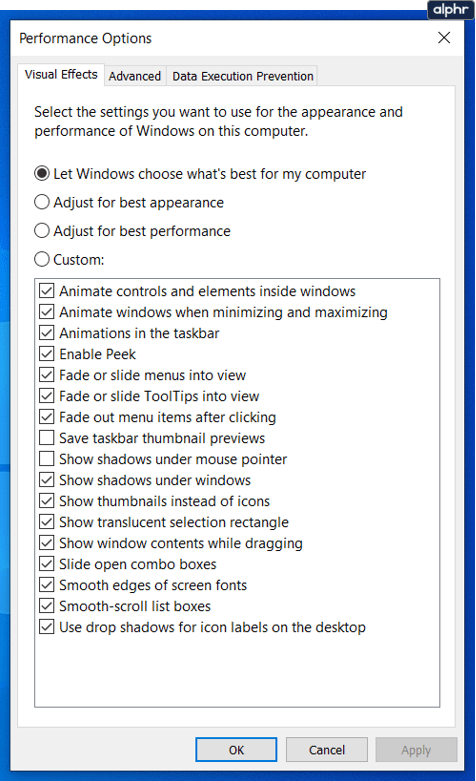
10. Перевірте наявність шкідливих програм і вірусів
Нарешті, після того, як ви налаштували і налаштували свій комп’ютер, настав час переконатися, що немає нічого лихого, що сповільнює його роботу.
- Запустіть повне антивірусне сканування. Це, ймовірно, займе кілька годин, тому може бути корисно запустити його на ніч.
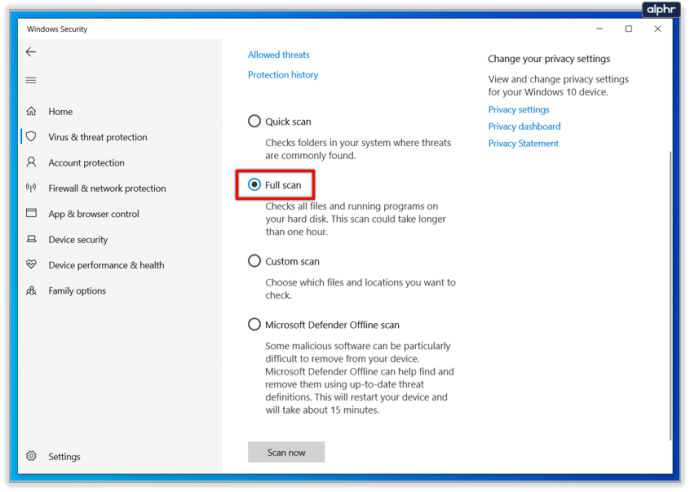
- Запустіть перевірку шкідливих програм і програм-шпигунів за допомогою обраних вами сканерів.
- Постійно працюйте у фоновому режимі антивірусний продукт і сканер шкідливих програм, щоб не допустити зловмисників.
Це мої десять основних порад щодо прискорення Windows. Вони нічого не коштують і можуть навчити вас тому, чого ви не знали раніше. Крім того, вони оптимізують вашу операційну систему, очищають безлад і переконаються, що там немає нічого, що вам не потрібне.
Чи є якісь інші поради щодо прискорення роботи Windows, не витрачаючи гроші? Розкажіть про них нижче.